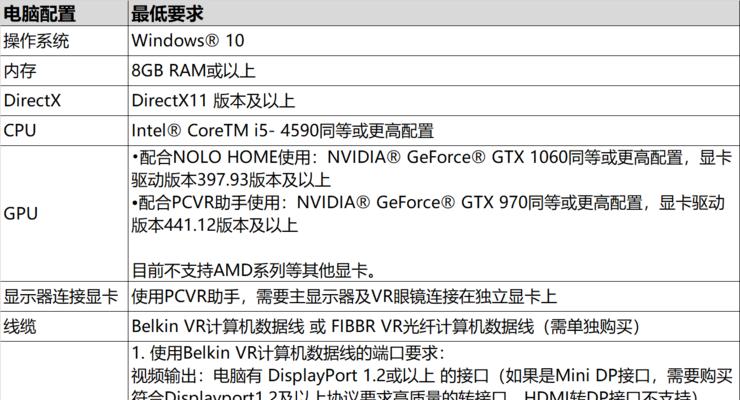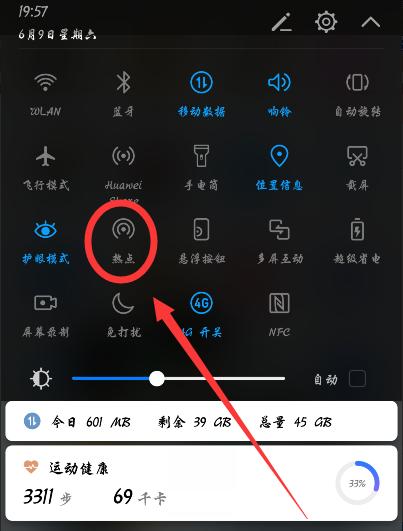电脑分身手机和平板的软件有哪些?如何使用这些软件?
随着移动互联网和云计算技术的飞速发展,跨平台协同办公和娱乐变得日益便捷。越来越多的软件能够让我们在手机和平板上实现与电脑同样的使用体验,甚至实现“分身”功能,即让移动设备能够远程控制电脑,或者将电脑上的程序“分身”到移动设备上运行。本文将重点介绍几款电脑分身手机和平板的软件,并详细介绍它们的使用方法。
1.远程桌面控制软件:AnyDesk
AnyDesk是一款广泛使用的远程桌面控制软件,其低延时和安全的特性让它成为跨设备协同操作的首选。
1.1安装与设置
在电脑上下载并安装AnyDesk,然后启动软件获取你的设备ID。接着,在手机或平板上同样下载AnyDesk应用,输入电脑上的设备ID即可连接。
1.2远程操作
连接成功后,你可以在手机或平板上看到电脑的桌面界面。通过触控屏幕进行操作,就像直接在电脑上操作一样。
1.3注意事项
使用AnyDesk进行远程控制时,请确保网络环境安全稳定,以免造成数据泄露。

2.虚拟桌面软件:ChromeRemoteDesktop
Google的ChromeRemoteDesktop允许用户远程访问其他电脑,操作简便且跨平台。
2.1安装与配置
在电脑上安装Chrome浏览器,并通过Chrome应用商店安装ChromeRemoteDesktop。设置远程访问密码,然后在手机或平板上安装对应的移动应用。
2.2连接与控制
启动移动设备上的应用并登录你的Google账户,选择要远程访问的电脑并输入密码,即可开始控制电脑桌面。
2.3使用场景
ChromeRemoteDesktop更适合临时的远程桌面需求,比如处理紧急的工作任务。

3.应用分身软件:ParallelSpace
ParallelSpace是一款应用分身工具,可以在同一设备上同时运行多个账号的同一应用。
3.1添加应用
安装ParallelSpace后,选择你想要分身的应用,点击“添加应用”并完成设置。
3.2启动分身应用
添加成功后,你可以从ParallelSpace启动分身的应用,使用不同的账号登录,实现应用的“分身”。
3.3使用小贴士
注意,ParallelSpace并非远程控制软件,它是在移动设备上创建应用的独立运行环境。
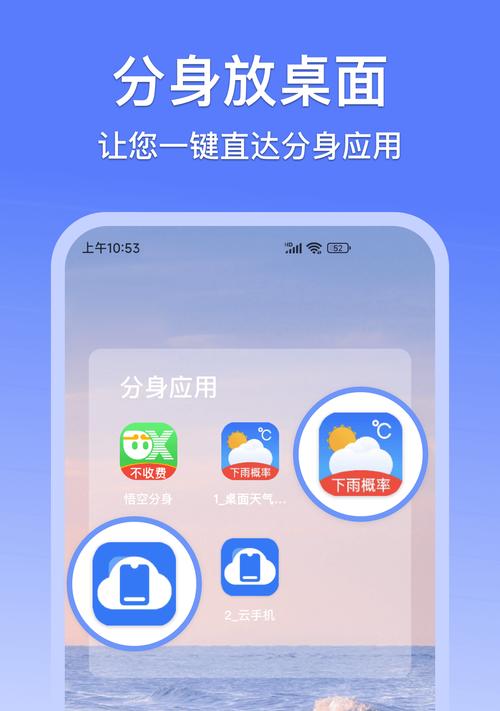
4.文件传输软件:AirDroid
AirDroid是一款可以管理文件、消息和电话的软件,它支持在手机和平板与电脑之间快速传输文件。
4.1连接电脑与移动设备
在电脑问AirDroid官网注册账号,然后在手机或平板上安装AirDroid应用,使用相同的账号登录。
4.2文件管理
通过电脑端的Web界面,可以轻松管理手机或平板中的文件,进行上传下载等操作。
4.3特色功能
AirDroid还支持手机接听电话、回复信息、远程锁定和擦除手机数据等高级功能。
5.整合型软件:TeamViewer
TeamViewer是一款功能强大的远程控制与协作软件,它提供了文件传输、会议等功能。
5.1下载安装
在需要远程控制的电脑上下载并安装TeamViewer,记录下你的ID和密码。
5.2连接远程电脑
在手机或平板上安装TeamViewer应用,输入电脑上的ID和密码即可连接远程电脑。
5.3会议和协作
TeamViewer还支持在线会议,可以与团队成员共享桌面,非常适合远程协作。
结语
通过以上介绍的软件,无论是远程控制电脑,还是在移动设备上分身运行电脑上的程序,均变得简单可行。不同软件适用于不同的使用场景,选择合适你的软件可以大大提高工作效率和生活便捷性。记住,在使用这些软件时,确保你的网络环境安全可靠,以保护个人隐私和数据安全。
版权声明:本文内容由互联网用户自发贡献,该文观点仅代表作者本人。本站仅提供信息存储空间服务,不拥有所有权,不承担相关法律责任。如发现本站有涉嫌抄袭侵权/违法违规的内容, 请发送邮件至 3561739510@qq.com 举报,一经查实,本站将立刻删除。
- 上一篇: 服务器级别芯片是什么意思?有何特点?
- 下一篇: 十二v电瓶配多少v充电器?如何选择合适的充电器?
- 站长推荐
-
-

Win10一键永久激活工具推荐(简单实用的工具助您永久激活Win10系统)
-

华为手机助手下架原因揭秘(华为手机助手被下架的原因及其影响分析)
-

随身WiFi亮红灯无法上网解决方法(教你轻松解决随身WiFi亮红灯无法连接网络问题)
-

2024年核显最强CPU排名揭晓(逐鹿高峰)
-

光芒燃气灶怎么维修?教你轻松解决常见问题
-

解决爱普生打印机重影问题的方法(快速排除爱普生打印机重影的困扰)
-

如何利用一键恢复功能轻松找回浏览器历史记录(省时又便捷)
-

红米手机解除禁止安装权限的方法(轻松掌握红米手机解禁安装权限的技巧)
-

小米MIUI系统的手电筒功能怎样开启?探索小米手机的手电筒功能
-

华为系列手机档次排列之辨析(挖掘华为系列手机的高、中、低档次特点)
-
- 热门tag
- 标签列表
- 友情链接